So löschen Sie Carrom Disc Pool
Veröffentlicht von: MiniclipcomErscheinungsdatum: October 16, 2024
Müssen Sie Ihr Carrom Disc Pool-Abonnement kündigen oder die App löschen? Diese Anleitung bietet Schritt-für-Schritt-Anleitungen für iPhones, Android-Geräte, PCs (Windows/Mac) und PayPal. Denken Sie daran, mindestens 24 Stunden vor Ablauf Ihrer Testversion zu kündigen, um Gebühren zu vermeiden.
Anleitung zum Abbrechen und Löschen von Carrom Disc Pool
Inhaltsverzeichnis:

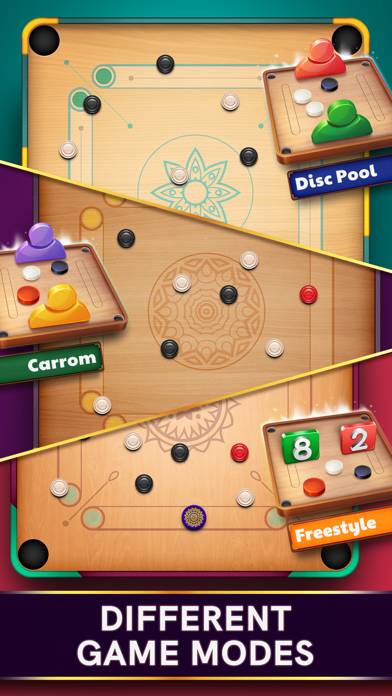
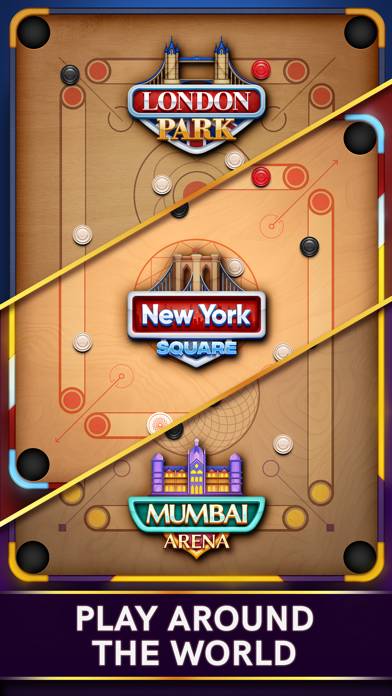

Anweisungen zum Abbestellen von Carrom Disc Pool
Das Abbestellen von Carrom Disc Pool ist einfach. Befolgen Sie diese Schritte je nach Gerät:
Kündigen des Carrom Disc Pool-Abonnements auf dem iPhone oder iPad:
- Öffnen Sie die App Einstellungen.
- Tippen Sie oben auf Ihren Namen, um auf Ihre Apple-ID zuzugreifen.
- Tippen Sie auf Abonnements.
- Hier sehen Sie alle Ihre aktiven Abonnements. Suchen Sie Carrom Disc Pool und tippen Sie darauf.
- Klicken Sie auf Abonnement kündigen.
Kündigen des Carrom Disc Pool-Abonnements auf Android:
- Öffnen Sie den Google Play Store.
- Stellen Sie sicher, dass Sie im richtigen Google-Konto angemeldet sind.
- Tippen Sie auf das Symbol Menü und dann auf Abonnements.
- Wählen Sie Carrom Disc Pool aus und tippen Sie auf Abonnement kündigen.
Carrom Disc Pool-Abonnement bei Paypal kündigen:
- Melden Sie sich bei Ihrem PayPal-Konto an.
- Klicken Sie auf das Symbol Einstellungen.
- Navigieren Sie zu „Zahlungen“ und dann zu Automatische Zahlungen verwalten.
- Suchen Sie nach Carrom Disc Pool und klicken Sie auf Abbrechen.
Glückwunsch! Ihr Carrom Disc Pool-Abonnement wird gekündigt, Sie können den Dienst jedoch noch bis zum Ende des Abrechnungszeitraums nutzen.
So löschen Sie Carrom Disc Pool - Miniclipcom von Ihrem iOS oder Android
Carrom Disc Pool vom iPhone oder iPad löschen:
Um Carrom Disc Pool von Ihrem iOS-Gerät zu löschen, gehen Sie folgendermaßen vor:
- Suchen Sie die Carrom Disc Pool-App auf Ihrem Startbildschirm.
- Drücken Sie lange auf die App, bis Optionen angezeigt werden.
- Wählen Sie App entfernen und bestätigen Sie.
Carrom Disc Pool von Android löschen:
- Finden Sie Carrom Disc Pool in Ihrer App-Schublade oder auf Ihrem Startbildschirm.
- Drücken Sie lange auf die App und ziehen Sie sie auf Deinstallieren.
- Bestätigen Sie die Deinstallation.
Hinweis: Durch das Löschen der App werden Zahlungen nicht gestoppt.
So erhalten Sie eine Rückerstattung
Wenn Sie der Meinung sind, dass Ihnen eine falsche Rechnung gestellt wurde oder Sie eine Rückerstattung für Carrom Disc Pool wünschen, gehen Sie wie folgt vor:
- Apple Support (for App Store purchases)
- Google Play Support (for Android purchases)
Wenn Sie Hilfe beim Abbestellen oder weitere Unterstützung benötigen, besuchen Sie das Carrom Disc Pool-Forum. Unsere Community ist bereit zu helfen!
Was ist Carrom Disc Pool?
Mohammad vs nazim ? /carrom pool / trick and trips game play/ gaming nazim:
Reise mit einfachem Gameplay, flüssiger Steuerung und großartiger Physik durch die Welt und spiele gegen ebenbürtige Gegner. Bist du bereit für die Herausforderung?
Personalisiere deine Teile mit einer großen Auswahl freischaltbarer Gegenstände! Gib vor Spielern aus der ganzen Welt mit deinem Style an!
Features:
►Spiele Mehrspieler-Partien in 3 Spielmodi: Freestyle, Disc Pool und Carrom.
►Spiele mit deinen Freunden.
►Tritt gegen Topspieler an.